Что такое ярлык, как создать ярлык на рабочем столе. Что такое ярлык
Что такое ярлык?
Большое количество информации, структурированной в папках, не всегда просто так получается быстро найти. Для решения этого неудобства, есть такой графический элемент, способный открыть или запустить нужный файл, он называется ярлыком. Что такое ярлык, как им воспользоваться и для чего он вообще нужен?

Ярлык обеспечивает быстрый запуск привязанного объекта
Ярлык - это отдельный файл, служащий для быстрого запуска конкретного объекта к которому он относится или запускается действие программы.
Основной функциональной задачей ярлыка является быстрый запуск объекта, на который он ссылается. Во время использования ярлыка, пользователь делает один или два по нему щелчка и происходит запуск привязанного объекта.
В основном, ярлык помещается на рабочий стол, для последующего быстрого запуска установленных программ и других файлов, которые могут размещаться в различных папках и каталогах. Но в большинстве ОС расположение ярлыка на рабочем столе не является обязательным, ровно так же, как и запуск только файлов на компьютере, например, ярлык может запускать браузер, и одновременно осуществлять переход на полюбившийся вам сайт. Если бы не было ярлыков, приходилось бы искать нужный объект, который необходимо запустить самостоятельно.
Важное в работе ярлыка
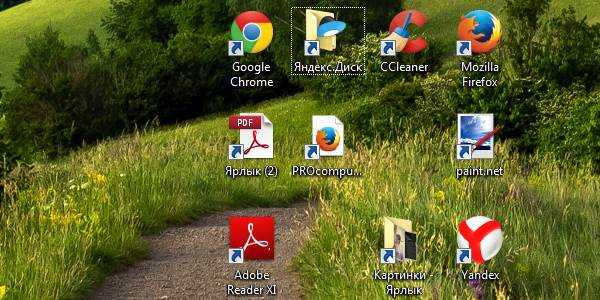
Файл быстрого запуска «ярлык» имеет размер порядка десяти – ста байт, то есть он является легковесным файлом, который не перегружает систему и при этом является незаменимым помощником и ускорителем работы, в основе его работы лежит путь до конкретного объекта.
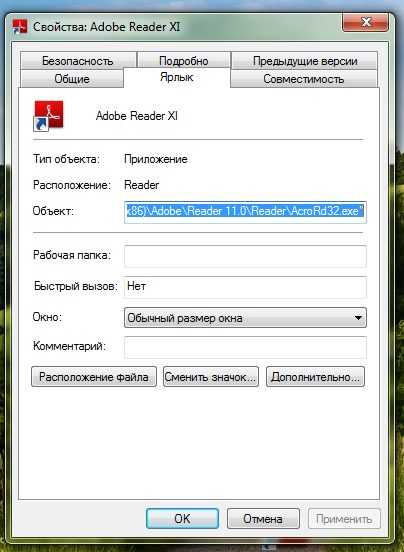
При изменении пути расположения файла или веб узла, старый ярлык уже теряет работоспособность, в этом случае необходимо или создать новый ярлык или произведи изменения в уже имеющемся. Тоже правило действует при копировании ярлыка на другой компьютер, он не будет работать если объект, на который он ссылается, находится по другому адресу или же отсутствует.
В таком случае некоторые операционные системы предлагают осуществить поиск объекта, соответствующего ярлыку и сделать связующие действия с прописыванием нового пути обращения к нему. Современные ОС могут при изменении нахождения файла на компьютере, вносить изменения в ярлык в автоматическом режиме, к таким относятся Windows 8 и 10.
Продолжая ответ на вопрос что такое ярлык, можно выделить, что в основе ярлыка лежит ссылка, поэтому ярлык можно назвать ссылкой в операционной системе. Ссылка, связывающая ярлык и запускаемый объект. К тому же, кроме быстрого запуска ярлык ни какие функции и как следствия влияния на запускаемый объект не производит, а если его удалить, то объект, на который он ссылался, останется неизменным.
Ярлык в ОС Windows

В привычной большей части человечества операционной системе Windows ярлыки в зависимости от объекта, обладают разными расширениями:
- ярлык, который запускает файлы или работает каталогом носит расширение «.lnk»;
- ярлык от системы MS-DOS имел расширение «.pif»;
- если ярлык связан с ресурсом интернета, то у него будет расширение ".url".
Расширения ярлыков находятся в скрытом виде по умолчанию. Это умолчание работает не зависимо от наличия флажка, который должен делать скрытие расширений для всех файлов с зарегистрированным типом. На своей иконке, ярлык указывает рисунок диагональной стрелки в стороне левого нижнего угла, чем большинство других ОС обделены.
Ярлык в ОС Linux
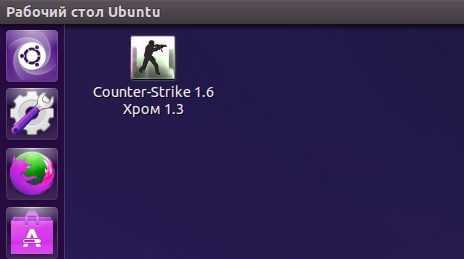
В операционной системе Linux знак ярлыка организовывается с помощью текстового файла с соответствующим расширением. В этой системе ярлык может быть изменён с использованием текстового редактора и называется он freedesktop. Этот файл скоростного запуска в данной системе позиционирует как элемент рабочего стола. Интегрированная среда «KDE» или «GNOME» производят создание ярлыков запуска с помощью специального меню.
Расширение для ярлыка в системе Линукс будет называться «.desktop». В этой среде формат даёт возможность обозначать любое общее название ярлыку, а также добавлять комментирующую запись и выбирать значок локации. К примеру, вы можете назвать любую программу так, как вам нравится или в русской транскрипции англоязычного названия и добавить пояснение о том, какие функции она выполняет, либо в каких случаях вы её используете.
Ярлык в системе MAC OS

В операционной системе Макинтоша (Apple) ярлыки, так же преимущественно используются на рабочем столе, но также могут быть созданы в любой папке системы. В Макинтоше ярлык имеет название shortcut или alias, в зависимости от версии ОС. Собственно, данная компания производителей персональных компьютеров и является, основоположником ярлыка.
Ярлык в системе Android

Операционная система Андроид помещает ярлыки приложений на рабочий стол и в раздел приложений. Для того, чтобы поменять наименование ярлыка в Андроид, если зачем-то возникла такая необходимость, придётся воспользоваться способами, не предоставляемыми разработчиком по умолчанию. В данной мобильной ОС не всё так просто, как в приведённых выше операционных системах.
Что такое ярлык, это быстрый доступ и запуск не только к привычным и совершенно различным файлам, но и веб сайтам. Ярлык очень нужный элемент любой современной операционной системы.
Что такое ярлык, ярлык для рабочего стола
Чем ярлык отличается от простых файлов и папок, что такое ярлык? Для ответа на эти вопросы, сначала вспомним, что мы делаем, когда нам нужно открыть какую-то программу (папку или файл). Мы ищем значок этого элемента и кликаем по нему. Например, чтоб открыть папку «корзина», мы щелкаем по соответствующему значку: Замечали ли вы, что у некоторых значков в левом нижнем углу нарисована стрелочка?
Такие значки со стрелками называются ярлыками. Про внешнюю разницу понятно, но в чем главное отличие?
Ярлык — это файл, который ссылается на адрес, где в действительности расположена программа, папка или другой документ.
Поясним на примере типичной ситуации из жизни: мы идем в магазин и внезапно на дверях записка: «мы переехали, езжайте теперь через весь город по нашему новому адресу!». Неприятная ситуация, но хотя бы знаем, что магазин не закрылся.Ярлык является такой же запиской компьютеру: «оригинального файла здесь нет, но он сидит в другом месте, поищи там!» То есть файл никуда не делся, не сбежал из компьютера, но находится в другом месте. И в отличии от ситуации с магазином, ехать далеко не нужно, компьютер моментально отыскивает нужный адрес и открывает файл.
Зачем создавать ярлыки на рабочем столе
1. Для быстрого запуска программ.
Рабочий стол является очень гибким и удобным инструментом: это окно всегда появляется первым, его не нужно искать, достаточно свернуть все окна и мы уже видим фоновый рисунок со значками программ и файлов. Для удобства на рабочем столе хранятся те документы, которыми пользуются чаще всего, ведь их можно запустить сразу после включения компьютера, не открывая других папок. Намного быстрее запустить браузер, щелкнув по соответствующей иконке на рабочем столе, чем искать программу в меню «пуск».2. Для чистоты и порядка.
Часто мы сохраняем все новые файлы сразу на рабочий стол, чтоб быстро их найти. Но чем больше документов, тем сложнее отыскать то, что нужно и не запутаться. Если устанавливать программы и сохранять все картинки на рабочий стол, то скоро он будет захламлен:
 Намного эффективнее оставлять на столе только те значки и ярлыки, которыми действительно часто пользуетесь. А остальное пусть лежит в папках по своим местам
Намного эффективнее оставлять на столе только те значки и ярлыки, которыми действительно часто пользуетесь. А остальное пусть лежит в папках по своим местам
3. Для экономии места на системном диске.
Но самая важная причина в другом: рабочий стол не просто картинка, на которой лежат значки программ и файлов. Рабочий стол по своим функциям является такой же папкой, как и остальные, то есть хранит разные документы, с тем лишь отличием, что отображается иначе: всегда на виду и привлекает внимание. Можно сказать, что папка главного стола — Королева всех папок! Но тем не менее, сохраняет все свойства и обычных, то есть её можно найти и открыть на жестком диске. Убедиться в этом просто, достаточно ее открыть:
- зайти в Мой компьютер,
- открыть диск C:,
- внутри найти папку «Users» или «пользователи»,
- там выбрать папку с тем именем, которым вы назвали компьютер
- внутри этой папки найти «рабочий стол» или «Desktop»
Убедились?

И что нам дало это знание? То, что файлы и программы, которые мы видим на рабочем столе, в действительности, лежат внутри этой папки и занимают место. А сама папка рабочего стола находится в системном диске, то есть том, на который установлена операционная система (обычно, это диск C). А на системном диске лучше не хранить личные файлы, по возможности их лучше держать на другом жестком диске, а для быстрого допуска делать именно ярлыки на рабочем столе, которые весят очень мало.
Какие ярлыки можно создавать
Ярлыки могут быть любыми: можно сделать ярлык любого текстового документа, папки, любой программы, фильма и даже сайта. О последнем поговорим подробнее чуть ниже.
Итак, разобрались с тем, что такое ярлык и зачем нужно его создавать, теперь перейдем к практике.
Создание ярлыка
Два самых простых способов создания ярлыка: с помощью мышки и с помощью мыши и клавиатуры. Команда Просто и Понятно рекомендует использовать метод с клавиатурой, потому что он быстрее.
Как создать ярлык на рабочем столе с помощью клавиатуры
- Найдите элемент, для которого вы хотите создать ярлык (папку, файл или программу).
- Начните перетаскивать этот элемент (для этого наведите курсор на элемент, зажмите левую кнопку мыши и, удерживая её, тащите элемент на свободное место).
- Во время перетаскивания, не отпуская левой кнопки мыши, нажмите и удерживайте на клавиатуре кнопку ALT (если все сделано правильно, то появится надпись под элементом «создать ссылку» и название папки, в которой ссылка создается)
- Перетащите элемент в свободное место и отпустите сначала левую кнопку мыши (после чего создастся ярлык), а затем отпустите зажатый ALT
- Используя операцию «вырезать» и «вставить», поместите ярлык туда, куда вам нужно
Как создать ярлык на рабочем столе с помощью мыши
- Найдите элемент, для которого вы хотите создать ярлык (папку, файл или программу).
- Нажмите правой кнопкой мыши на этот элемент
- В выпавшем меню выберите пункт «создать ярлык»

- Используя операцию «вырезать» и «вставить», поместите ярлык туда, куда вам нужно
Практическое задание:
- Найдите на своем компьютере папку рабочего стола
- Создайте ярлык папки рабочего стола
- Поместите ярлык рабочего стола на рабочий стол!
Делитесь знаниями с друзьями!
prosto-ponyatno.ru
Что такое ярлык - Компьютер для новичков

Давайте возьмем ситуацию из жизни. Мы смотрим телевизор сидя на диване, но чтобы его включить, надо подойти к нему. Захотели переключить канал или убавить звук, надо опять вставать и идти к телевизору. Довольно неудобно, поэтому люди придумали пульт дистанционного управления телевизором, чтобы выполнять все эти действия, сидя на диване. Конечно, можно встать с дивана и управлять телевизором кнопками непосредственно на нем, но с пульта быстрее и удобнее.
Чтобы получать быстрый доступ к часто используемым файлам или папкам придумали ярлыки. Ярлык может располагаться в любом удобном нам месте, но чаще всего их создают на рабочем столе. Сделав двойной клик по ярлыку на рабочем столе, мы запускаем файл с ним связанный, который может располагаться где угодно в системе. Например, чтобы запустить этот файл C:\Program Files\Internet Explorer\iexplore.exe достаточно создать ярлык на рабочем столе со ссылкой на него и больше не придется лазить по папкам каждый раз, когда необходимо его запустить. Ярлык просто облегчает доступ к часто используемым данным, как пульт у телевизора.
Как создать ярлык в Windows
Создаются ярлыки очень просто, надо щелкнуть по нужному объекту правой кнопкой мыши и выбрать пункт «Создать ярлык». Рядом появится ярлык на него, который можно потом перенести в нужное место компьютера. Если вы хотите создать ярлык на рабочем столе windows, то проще выбрать пункт «Отправить» ⇒ «Рабочий стол (Создать ярлык)» и он сразу создастся на рабочем столе.
Рассмотрим альтернативный способ, как можно создать ярлык. Он заключается в использовании мастера. Находясь в нужном месте компьютера, вы кликаете на свободном месте правой кнопкой мыши и выбираете пункт меню «Создать» ⇒ «Ярлык». Открывается мастер создания ярлыка. В нем необходимо ввести полный путь до объекта, на который мы делаем ссылку или найти его с помощью кнопки «Обзор» и нажать далее. Откроется второе окно, где необходимо ввести желаемое имя и нажать «Готово».
Если ярлык ведет на файл, то запустится файл. Запуск ярлыка на папку или ссылку в интернете откроется связанная папка или интернет ссылка.
Как отличить ярлык от файлов и папок
При создании ярлыка, операционная система добавляет к иконке маленькую стрелку в нижний левый угол. Наличие у иконки стрелки означает, что перед нами ярлык windows.
Справедливости ради надо отметить, что технически существует возможность избавится от стрелок на ярлыках и тогда по внешнему виду иконок ярлыки станут неотличимы от файла или папки.
Ярлыку, так же как и папке можно задать любой значок, а не только назначаемый по умолчанию.
Любые действия над ярлыком, такие как переименование, копирование, перемещение, удаление не отражаются на объекте, на который он ссылается.
В случае изменения имени, местоположения или удаления исходного объекта, ярлык остается не тронутым, он просто перестает работать, т.к. продолжает ссылаться на несуществующий в системе объект.
Что такое ярлык в Windows на самом деле
Это специальный вид файла наряду с папкой. Как и все файлы, ярлык имеет имя и расширение .lnk Он содержит в себе полный путь до объекта, на который ссылается, например C:\Program Files\Internet Explorer\iexplore.exe. В данном случае запустится Internet Explorer. На один и тот же объект можно создать любое количество ярлыков. Имеет такие же свойства и атрибуты, как обычный файл. Занимает на диске как минимум один кластер.
Теперь вы знаете, что такое ярлык и чем он отличается от файла в операционной системе Windows.
beginpc.ru
Что такое ярлык?
– Автор: Игорь (Администратор)Хранить все в одном месте весьма неудобно. Вспомните любые каталоги с названиями вроде "Разобрать". Однако, хочется иметь возможность быстро получить доступ к полезной информации и не создавать хаос-каталоги. Для этих целей в Windows 7 (и прочих версиях) существуют ярлыки, но о том, что это такое и как этим пользоваться, знают не все пользователи. Поэтому в рамках данной статьи я постараюсь раскрыть этот вопрос.
Примечание: Статья предназначена для начинающих пользователей, поэтому будут описаны только базовые возможности.
Ярлык - это специальный файл с расширением lnk, который содержит в себе адрес до файла, каталога или веб-ссылки. Открытие такого ярлыка приведет к соответствующему действию (в зависимости от объекта). Если это файл, то Windows постарается его открыть, если это каталог, то откроется проводник в нужном месте, если же это веб-ссылка, то она будет открыта в вашем веб-браузере.
Приятной особенностью ярлыков является то, что вы можете хранить их в любом удобном для вас месте, как и любые файлы. Кроме того, вы можете создавать сколько угодно ярлыков для своих файлов и директорий, что существенно позволяет упростить процесс настройки компьютера под себя. Например, сделать ярлыки для одного документа (по типу, "мои записки") в нескольких каталогах и когда у вас будет появляться вдохновение быстро открывать документ без необходимости что-либо сворачивать или искать.
Как создать ярлык в Windows
Создать ярлык в Windows можно, как минимум, тремя методами:
1. Создание ярлыка из контекстного меню файла. Откройте нужный вам файл или каталог. Затем щелкните по нему правой кнопкой мыши и в появившемся меню выберите пункт "Создать ярлык". Рядом с файлом или папкой появится ярлык.
2. Создание ярлыка с помощью меню "Отправить". Так же откройте нужный вам файл или директорию. И так же откройте меню, но теперь раскройте пункт "Отправить" и выберите пункт "Рабочий стол (создать ярлык)". Ярлык будет создан на рабочем столе.
3. Создаем ярлык при помощи мастера создания ярлыка. Этот метод чуть дольше, но позволяет создавать ярлык сразу в том месте, где он требуе
ida-freewares.ru
это что такое в разных операционных системах?
Любой пользователь операционной системы, независимо от ее происхождения, знает, что на рабочем пространстве или в панелях быстрого запуска могут располагаться значки (иконки), соответствующие каким-то программам или объектам. Каждый такой значок называется «Ярлык». Это, кстати, не просто иконка, а средство быстрого доступа к выполнению определенных действий в виде запуска программ, открытия файлов или интернет-страниц. Далее остановимся на понятии ярлыков несколько подробнее.
Ярлык в Windows: это что такое?
Начнем с самого простого. Вообще, ошибочно считать ярлык Windows или любой другой операционной системы только картинкой с изображением логотипа определенной программы или открываемого объекта. В русском варианте все такие иконки принято называть ярлыками, а вот английские термины могут различаться.

Так, например, для Windows в английском переводе ярлык – это shortcut, в Linux – freedesktop, в Mac – или shortcut, или alias. Несмотря на разные варианты названий предназначение у всех ярлыков одно – осуществление связи с объектами, которые нужно открыть или запустить без поиска файла, к которому он привязан, в разного рода меню, файловых менеджерах или браузерах.
Кроме того, как и любой другой объект системы, ярлык – это файл, имеющий размер от 10 до 100 байт, не занимающий много места, но содержащий информацию о пути расположения файла, папки или ресурса, на который он ссылается.
Типы ярлыков
Если рассматривать основные типы ярлыков Windows-систем, можно выделить три основных группы:
- ярлыки, ссылающиеся на файлы (в том числе исполняемые) и папки, имеют расширение .lnk;
- ярлыки среды MS-DOS определяются расширением .pif;
- ярлыки, связанные с интернет-ресурсами, используют расширение .url.
Определить тип ярлыка визуально бывает невозможно, поскольку по умолчанию в Windows расширение скрыто. Для его отображения придется отключить скрытие расширений для зарегистрированных типов файлов.
Запуск ярлыков
В настройках Windows открытие или запуск любого объекта посредством использования ярлыка осуществляется через двойной клик, собственно, как и для любого другого файла или каталога.
В зависимости от того, на какой именно объект ссылается ярлык, будет производиться одно или несколько последовательных действий. Так, например, если ярлык соответствует исполняемому файлу программы, произойдет старт приложения. В случае со ссылками на каталоги, отдельные файлы или веб-страницы сначала будет запущена основная программа (офисный или другой редактор, «Проводник», веб-браузер), после чего уже само приложение откроет необходимый файл или ссылку.
Ссылки на объекты
Как уже понятно, ярлык – это средство быстрого доступа к определенному объекту, где бы он ни располагался на жестком диске или в Интернете.

Как уже было сказано, связь осуществляется через ссылку на местоположение открываемого объекта. Проверить ее можно через меню ПКМ на ярлыке с выбором строки свойств. В окне на появившейся вкладке можно увидеть, какому типу объекта сопоставлен ярлык, полный путь к файлу или ресурсу Интернета, используя специальную кнопку, узнать расположение файла на жестком диске, при необходимости установить быстрый запуск сразу от имени администратора и т. д.

Как правило, в Windows создание ярлыков осуществляется через меню ПКМ на файле с отправкой на «Рабочий стол». После этого ярлык можно перетащить, например, в панель для быстрого запуска. Но вот, что интересно. Создание ярлыков позволяет добавлять пользовательские программы в автозагрузку системы. Для этого ярлык с «Рабочего стола» просто копируется в соответствующую системную папку. Иногда такие действия являются простейшим решением, когда обычными средствами произвести автоматический старт нужного приложения вместе с операционной системой оказывается невозможно.
Для страниц в Интернете можно не заниматься копированием адреса. Достаточно просто его выделить и при нажатой левой кнопке мыши перетащить в нужное расположение. Но окно браузера придется уменьшить.
К сожалению, многие неопытные пользователи довольно часто совершают грубые ошибки. Нередки случаи, когда они копируют на съемные носители только ярлыки без основных объектов. Например, на «Рабочем столе» имеется ярлык для фильма, который хранится в пользовательских документах. Пользователь прямо с «Рабочего стола» копирует, как ему кажется, весь фильм и радуется, что он занимает так мало места, забывая о том, что это всего лишь ссылка на основной файл. Естественно, потом на другом компьютере ничего не открывается, поскольку привязанный файл отсутствует.
То же самое можно сказать и об удалении объектов. Если тот же файл программы на винчестере отсутствует, ярлык работать не будет. Обычно у него даже иконка сменяется на обычный белый квадратик.
Ярлыки в других ОС
Теперь кратко о ярлыках в других операционных системах. В Linux они создаются в среде KDE или GNOME с использованием текстового файла и имеют расширение .desktop.

Функциональность тут намного выше, поскольку можно не только произвольно менять название, но и добавлять специальные комментарии (например, по поводу того, для чего предназначено запускаемое приложение, когда оно используется и т. д.).
На Mac ярлыки являются полными аналогами Windows-объектов, но при желании пользователя могут создаваться в любой локации, а не только на «Рабочем столе». Кстати, именно компания Apple является основоположником использования ярлыков для быстрого доступа к нужным объектам.
В Android в рабочей области тоже есть ярлыки, но изменить их или удалить без деинсталляции основного приложения без специальных средств невозможно.
fb.ru
Что такое ярлык и значок
Что такое значок? Значком принято называть графический элемент интерфейса операционной системы, запускающий или разворачивающий при щелчке на нем мышью какую-либо программу или инициирующий открытие файла. В частности, значки содержатся в панелях инструментов, интегрированных в панель задач Windows, в главном меню системы; запущенные приложения сворачиваются при выборе соответствующей команды в панель задач в виде значка. Кроме того, значком называется графическое изображение, обозначающее в Microsoft Windows какой-либо файловый объект: например папку, программу, документ или аудиоклип. Другими словами, все элементы, которые вы можете увидеть в рабочем окне проводника Windows, отображаются в форме значков.
Ярлык для браузера опера выглядит как показано на картинке (слева). Справа на картинке расположен ярлык программы, делающий скриншоты всего экрана или его части.
Что такое ярлык? Ярлык является графическим элементом интерфейса Windows, связанным с какой-либо программой или файловым объектом посредством динамической ссылки. Фактически ярлык представляет собой пусковой элемент программы, при щелчке на котором мышью операционная система выполняет команду запуска соответствующего приложения. Например, в случае если программа физически расположена в какой-либо папке на одном из дисков вашего компьютера, вы можете запустить ее на исполнение из любой другой папки, поместив в ней ярлык этой программы. Самый распространенный вариант использования пусковых ярлыков программ — это размещение их на Рабочем столе Windows. Основное отличие ярлыка от значка заключается прежде всего в том, что значок хранится в самом запускаемом файле приложения, ярлык же представляет собой отдельный файл, содержащий системную команду. Ярлыки отображаются в Microsoft Windows в форме небольшого графического элемента с изображением стрелки в левом нижнем углу.
Значок и ярлык
Упрощая, можно сказать, что в виде значка в интерфейсе Windows отображается сама программа или документ, в то время как ярлык — это просто системная команда, для наглядности представленная на экране в виде небольшого графического изображения. При двойном щелчке мышью на значке система запускает обозначаемую данным значком программу, при двойном щелчке на ярлыке Windows обращается к «спрятанной» под ярлыком команде, ищет программу, на которую ссылается эта команда, и запускает ее. При этом сама программа может храниться где угодно — на жестком диске, на ком-пакт-диске на дискете и даже в Интернете. Данное различие следует учитывать при выполнении различных операций с файлами: если, например, вместо документа вы случайно скопируете на дискету его ярлык, открыть этот документ на другом компьютере будет невозможно.
Как переключить раскладку клавиатуры? << >> Как работать с элементами управления?
pomogu-vsem.ru
Что такое ярлык на рабочем столе?
 Здравствуйте, сегодня я проясню вам такой вопрос: что такое ярлык на рабочем столе и для чего он нужен. Ещё в этой статье вы узнаете как открывать программы если на рабочем столе нет значков и научитесь создавать их при помощи контекстного меню файлов, двумя кликами мыши.
Здравствуйте, сегодня я проясню вам такой вопрос: что такое ярлык на рабочем столе и для чего он нужен. Ещё в этой статье вы узнаете как открывать программы если на рабочем столе нет значков и научитесь создавать их при помощи контекстного меню файлов, двумя кликами мыши.
Что такое ярлык?
Итак, ярлык — это значок, который служит указателем на какое-либо приложение или игру, с помощью которого можно запускать их двойным щелчком левой кнопки мыши.
Без ярлыка, указывающего на какое-либо приложение, вы не сможете его запустить. Если захотите, вы сможете переместить значки в любое удобное для вас место, но по умолчанию они всегда создаются на рабочем столе, это делается для того, чтобы вам без труда удавалось запустить нужную программу всего лишь щёлкнув два раза по нему левой кнопкой мыши. Также я хочу чтобы вы знали, ярлык отличается от файла тем, что в левом нижнем углу на нём стоит стрелка. Если хотите избавиться от неё, то перейдите по ссылке, ведущей к посту, где подробно описана процедура снятия стрелок.
Для чего нужен ярлык?
Давайте представим, что на вашем рабочем столе нет ни одного значка ярлыка, а вы хотите открыть программу Skype, без него это не так уж и легко сделать, ведь надо будет зайти в меню Пуск > Все программы там найти папку «Skype» и открыть её. Согласитесь, что запустить программу с помощью такого способа не очень удобно. Поэтому я помогу вам научиться создавать ярлык самому, об этом чуть ниже.
Как создать Ярлык самому?
Например: нужно создать значок все того же «Skype» или любой другой программы. По умолчанию папка Skype у нас находится в папке «Program files (x86)». Стало быть, чтобы её найти, нужно зайти в Мой Компьютер > Локальный Диск C > Program Files (x86) и там войти в папку «Skype», если вы не знаете как отыскать какую-то программу, воспользуйтесь поисковиком проводника, в статье о поиске программ я все подробно описал. Если же проводник не отвечает, то узнайте как решить эту проблему по ссылке.
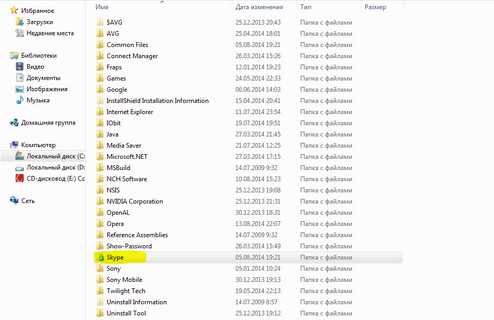
После того как найдёте нужную папку, заходите в неё, и ищете значок интересующей вас программы, в моём же случае это «Скайп».

Щёлкаете по нему правой кнопкой мыши, откроется контекстное меню, в нём находите надпись «Отправить» дальше нажимаете «рабочий стол (создать ярлык)». И после несколько успешно проделанных операций, вы увидите на рабочем столе созданный значок программы.
Также вы можете узнать о создании ярлыка функции перелистывания между окнами из статьи в которой я рассказал двух способах переключения программ.
Подведём итог, теперь вы узнали что такое ярлык на рабочем столе, а также научились создавать значки самостоятельно, и ещё, если хотите, можете узнать как сменять значок ярлыка при помощи контекстного меню. А моя статья подходит к концу, всем спасибо за внимание и до скорого, друзья.
yrokicompa.ru
- Windows удаленная консоль

- Обновление виндовс 7 с официального сайта

- Pci разъем

- Проверить на вирусы компьютер и вылечить онлайн бесплатно

- Скрыть файлы на компьютере

- Локальный диск

- Как перезагрузить сервер 2018

- Как чистить процессор

- Как быстро почистить компьютер

- Айти специалист это

- Пропадает сигнал вай фай на ноутбуке

